Deblocați o experiență de navigare mai bună cu aceste 8 funcții Brave browser
Publicat: 2023-12-26Brave este un browser excelent bazat pe Chromium pentru cei cărora le pasă de confidențialitatea lor online. Cu toate acestea, confidențialitatea nu este singurul aspect notabil al Brave; browserul include, de asemenea, câteva funcții utile care îl fac o opțiune solidă pentru aproape toată lumea.

Mai jos, verificăm opt astfel de funcții ale browserului Brave pe care ar trebui să începeți să le utilizați imediat pentru a profita mai mult de browser.
Cuprins
Brave Firewall + VPN
Fiind un browser axat pe confidențialitate, Brave vine cu un firewall și un VPN încorporat pentru a vă proteja de amenințările online. Dacă lucrați în locuri publice – și adesea trebuie să utilizați Wi-Fi public – acest lucru poate fi extrem de util, deoarece pornirea acestuia vă va oferi liniște sufletească, astfel încât să puteți utiliza internetul fără nicio grijă.
În plus, vă protejează activitățile online chiar și în afara browserului Brave. Aceasta înseamnă că ați putea folosi orice aplicație pe laptop sau pe telefonul dvs. mobil, iar firewall-ul și VPN-ul vă vor proteja în continuare prin blocarea trackerelor și criptarea conexiunii la internet.
Funcția Brave Firewall + VPN necesită un abonament, care costă 9,99 USD pe lună. După ce v-ați abonat, faceți clic pe pictograma VPN din bara de instrumente Brave, iar acesta va selecta automat o regiune și va direcționa traficul de internet prin unul dintre serverele sale.
Pentru a vă conecta la un server din altă regiune, faceți clic pe butonul (cu numele regiunii la care sunteți conectat în prezent), iar pe ecranul următor, selectați o regiune și apăsați butonul Conectare .
Brave Sync
Dacă utilizați Brave atât pe computer, cât și pe telefonul mobil, Brave Sync vă poate ajuta să sincronizați toate datele de navigare între ele. În acest fel, puteți accesa în orice moment lucruri precum istoricul de navigare, marcajele, filele deschise, setările și multe altele.
Tot ce trebuie să faceți pentru a vă sincroniza dispozitivele este să configurați un lanț de sincronizare. Începeți prin a vă conecta la Brave pe dispozitivele dvs. cu același cont. Apoi, pe desktop, accesați Setări . Selectați Sync și faceți clic pe Start Using Sync .
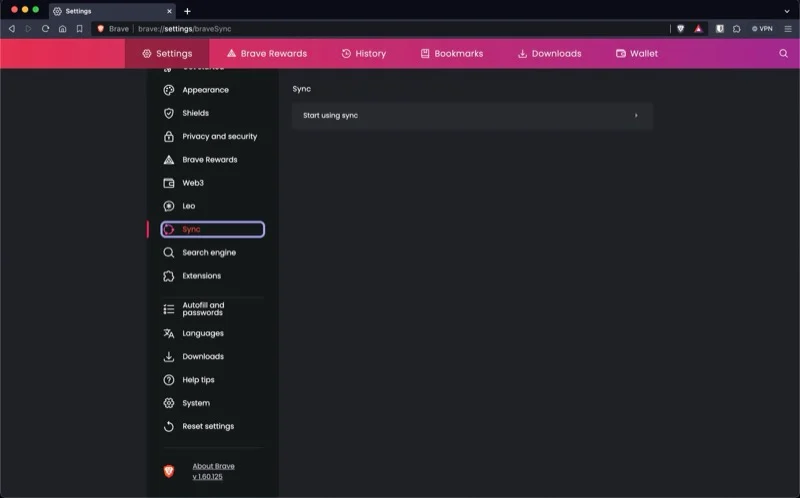
Faceți clic pe butonul Porniți un nou lanț de sincronizare .
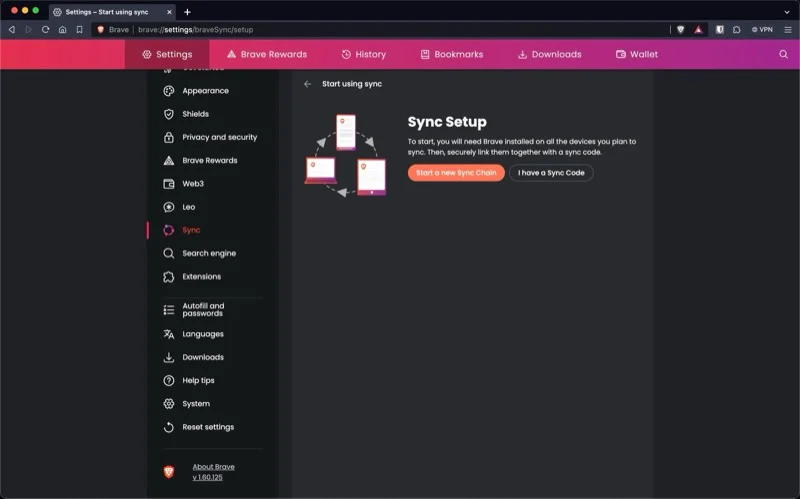
Alegeți celălalt tip de dispozitiv în următoarea solicitare. Acum veți vedea un cod QR pe ecran.
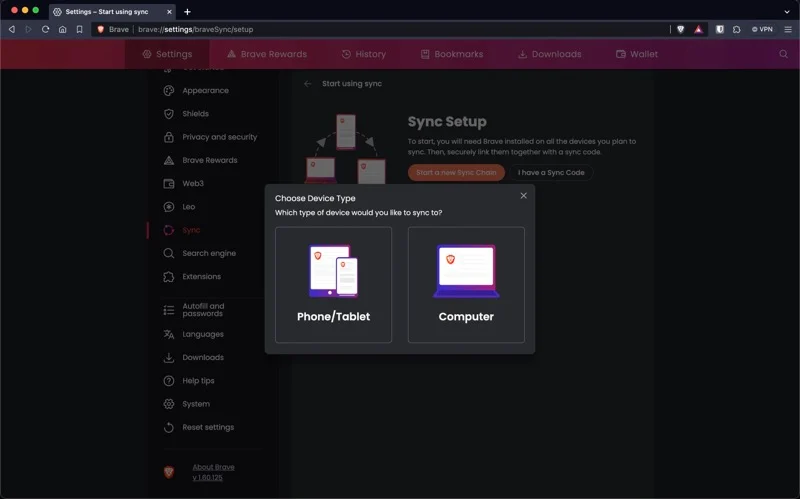
Reveniți la telefonul mobil și navigați la Sincronizare din Setări . Atingeți Scanare sau Introduceți codul de sincronizare și scanați codul pe desktop. Aceasta vă va sincroniza toate datele Brave de pe cele două dispozitive.
Puteți controla ce date sunt sincronizate prin Brave Sync. Pentru aceasta, atingeți Preferințe de date și debifați caseta de selectare de lângă elementele pe care nu doriți să le sincronizați între dispozitivele dvs.
Discuție curajoasă
Brave Talk este un instrument de videoconferință încorporat în browserul Brave. Deși nu lipsesc instrumentele de videoconferință, ceea ce separă Brave de restul este politicile de interzicere a urmăririi și de colectare a datelor, care asigură că conversațiile tale rămân private.
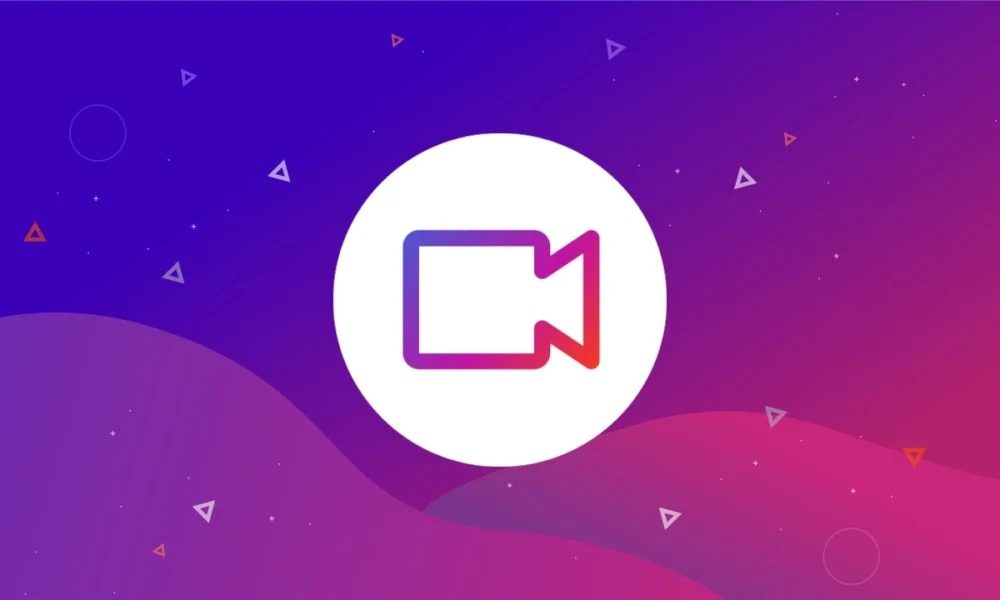
Un alt lucru bun despre Talk este că nu necesită aplicații suplimentare, deoarece totul funcționează în browserul Brave atât pe desktop, cât și pe mobil. În plus, utilizatorii se pot alătura apelurilor video Talk chiar și din alte browsere web; inițierea apelurilor este posibilă numai pe Brave.
Apelurile Brave Talk sunt gratuite pentru până la patru persoane. Dacă doriți să aduceți mai mulți oameni, va trebui să obțineți Brave Talk Premium, care costă 7,00 USD pe lună.
Vestea curajoasă
O altă caracteristică excelentă a browserului Brave este Brave News. Este, în esență, un flux de știri personalizabil care vă ajută să fiți la curent cu știrile și conținutul de pe site-urile și blogurile preferate chiar în browser. Brave News este disponibil pe desktop și mobil și îl puteți accesa într-o nouă filă de browser.
La momentul scrierii acestui articol, Brave News acceptă fluxuri de la peste 300 de instituții media și surse de conținut din diferite categorii, cum ar fi știri globale, finanțe, sport și multe altele. În plus, puteți adăuga și fluxuri RSS de la blogurile sau ziarele locale preferate pentru a vedea totul într-un singur loc.
Configurarea fluxului de știri curajoase este ușor. Deschideți o filă nouă și apăsați butonul Personalizare din partea de jos a paginii.
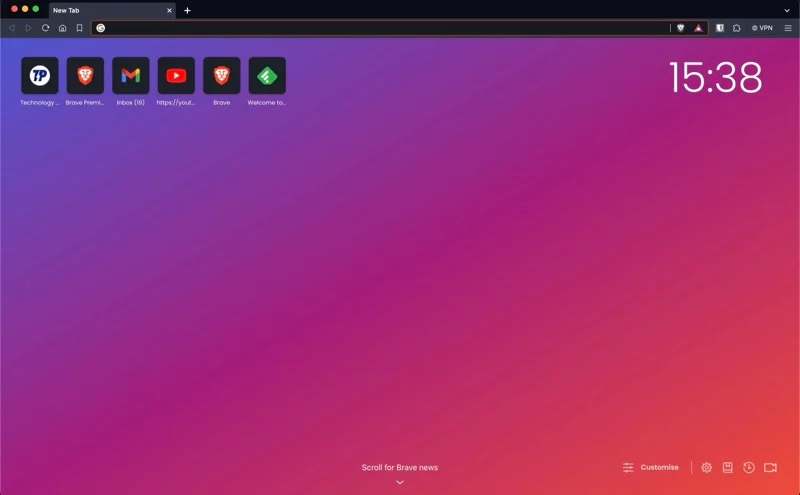
Selectați Brave News pe tabloul de bord și apoi faceți clic pe butonul Urmăriți din partea de sus a feedurilor sugerate la care doriți să vă abonați. De asemenea, puteți căuta site-uri, subiecte și fluxuri în caseta de căutare.

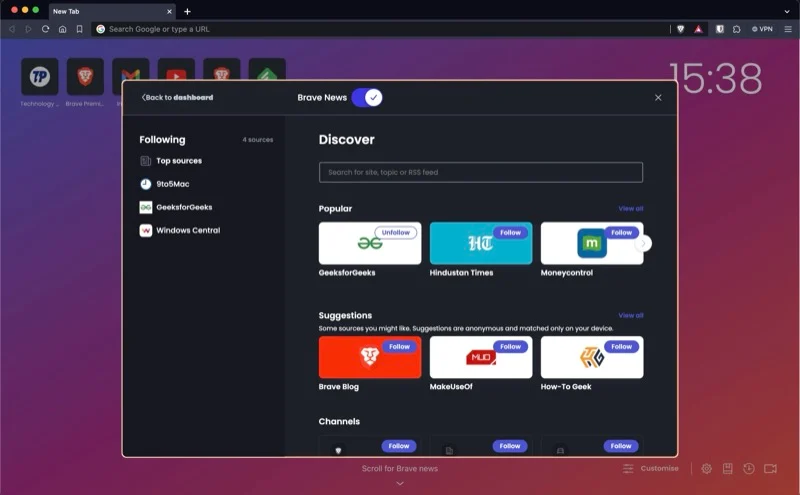
La fel ca și alte funcții ale browserului Brave, News promite de asemenea să vă respecte confidențialitatea. Ca atare, nu colectează informații despre tine, căutările tale sau site-urile web.
Lipire forțată
Anumite site-uri web blochează lipirea textului. Puteți observa acest lucru cel mai frecvent pe paginile de înscriere sau de conectare ale site-urilor web, iar acest lucru poate fi destul de enervant. Cu toate acestea, dacă utilizați Brave, există o opțiune numită Force Paste care vă permite să ocoliți această restricție.
După ce ați copiat textul, vizitați site-ul web și faceți clic dreapta pe zona în care doriți să-l lipiți. Apoi, selectați Force Paste din meniul contextual și textul dvs. ar trebui să fie copiat cu succes.
Copiați linkul curat
Multe site-uri web folosesc adrese URL de urmărire pentru a vă urmări online. Când copiați astfel de link-uri, veți vedea informații de urmărire — un amestec de litere, numere și simboluri — adăugate automat la sfârșitul lor.
Brave are o funcție încorporată, Copy Clean Link, care șterge parametrii de urmărire din adresele URL atunci când le copiați, astfel încât să nu fie necesar să-i ștergeți manual. Pentru a-l folosi, selectați linkul, faceți clic dreapta pe el și selectați Copy Clean Link din meniul contextual.
Rețineți că funcția nu poate elimina parametrii de urmărire din linkurile scurtate.
Speedreader
Speedreader este o caracteristică a browserului Brave care elimină elementele inutile de pe site-uri web pentru a facilita parcurgerea conținutului acestora. Este oarecum similar cu modul de citire din alte browsere, cu excepția faptului că este mai rapid și vă salvează date, deoarece modifică conținutul paginii înainte de a se încarca.
Brave vă oferă două moduri de a utiliza Speedreader. Puteți fie să îl activați singur, fie să îl setați să se pornească automat ori de câte ori deschideți un articol.
Pentru a activa Speedreader manual, deschideți articolul pe un site web și faceți clic pe pictograma Speedreader din bara de adrese.
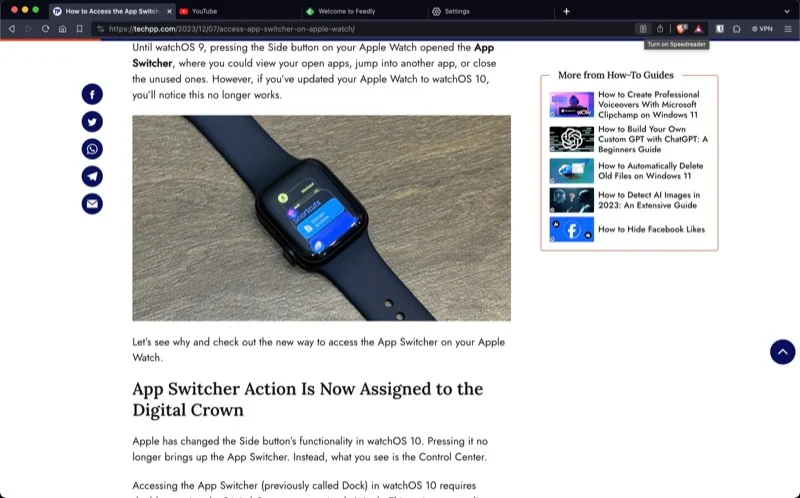
Brave va deschide articolul Speedreader view. Aici veți găsi două butoane: Tune Speedreader și Appearance Settings . Făcând clic pe acestea, vă oferă o mulțime de opțiuni pentru a schimba comportamentul și aspectul modului. Pentru a ieși, faceți clic pe pictograma X din colțul din dreapta.
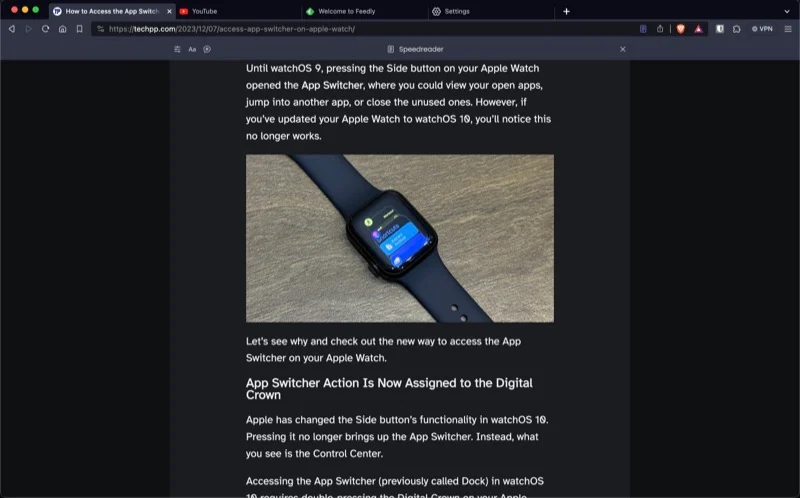
De asemenea, puteți seta Brave să deschidă automat articole în modul Speedreader. Accesați Brave Settings , căutați Speedreader și comutați pe butonul de lângă Speedreader .
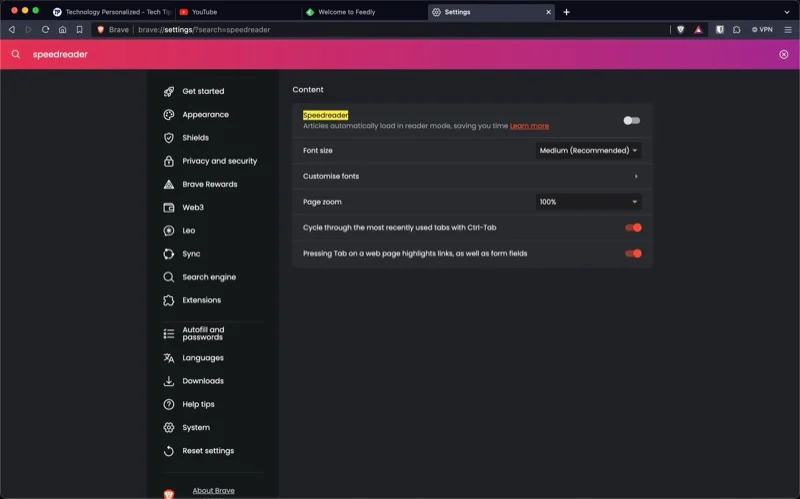
File verticale
A avea prea multe file deschise simultan poate fi problematic. Nu numai că aglomera browserul, dar și te încetinește. Brave are o funcție ingenioasă care te scutește de problemele de a avea de a face cu prea multe file deschise.
Se numește Vertical Tabs și stivuiește toate filele deschise în Brave pe verticală. Acest lucru facilitează identificarea filelor și vă oferă mai multe informații vizibile în avans, astfel încât nu trebuie să intrați în file pentru a ști ce conțin ele.
Stivuirea filelor pe verticală este ușoară. Cu filele deschise, faceți clic dreapta pe o filă și selectați Utilizați filele verticale .
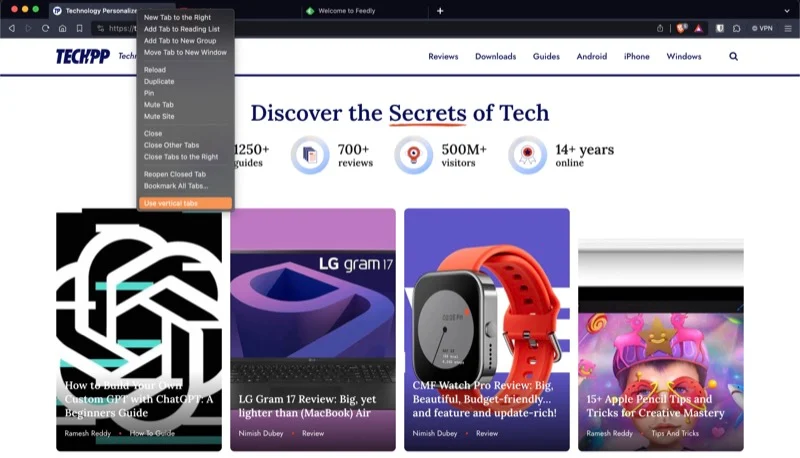
Filele dvs. vor fi acum stivuite vertical și mutate în stânga ecranului. Treceți mouse-ul peste această zonă pentru a vedea filele.
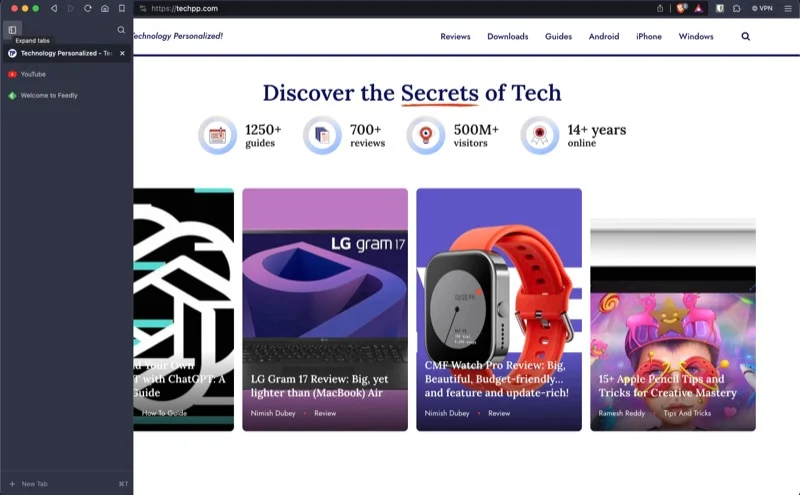
Odată ce pleci, bara laterală se reduce la minimum.
Deblocați o experiență de navigare mai bună cu aceste caracteristici ale browserului Brave
Scopul unui browser nu este doar acela de a vă ajuta să accesați informații de pe web; este, de asemenea, pentru a vă oferi o experiență de navigare mai bună. Funcțiile browserului Brave pe care le-am enumerat mai devreme vă ajută să realizați acest lucru, toate protejându-vă confidențialitatea pe internet.
Descărcați Brave Browser
